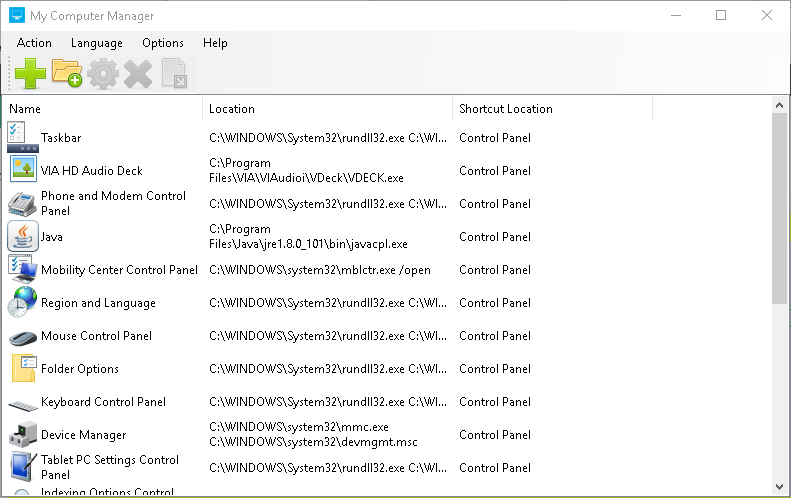
Овај софтвер ће поправити уобичајене рачунарске грешке, заштитити вас од губитка датотека, малвера, квара хардвера и оптимизирати ваш рачунар за максималне перформансе. Решите проблеме са рачунаром и уклоните вирусе сада у 3 једноставна корака:
- Преузмите алатку за поправак рачунара Ресторо који долази са патентираним технологијама (патент доступан овде).
- Кликните Покрените скенирање да бисте пронашли проблеме са Виндовсом који би могли да узрокују проблеме са рачунаром.
- Кликните Поправи све да бисте решили проблеме који утичу на сигурност и перформансе рачунара
- Ресторо је преузео 0 читаоци овог месеца.
Често тражење датотека и директоријума угнежђено дубоко у Виндов’с Филе Екплорер могао бити застрашујући задатак. Захваљујући пречицама на радној површини, можете да се избегнете и лако пронађете оно што тражите.
Међутим, постоји неколико упозорења. Наиме, онај на коме је радна површина претрпана пречице. Поред тога, можда нећете све поставити на екран. За све ово, Ми Цомпутер Манагер има леђа.
Ми Цомпутер Манагер је алатка за креирање пречица и њихово додавање у Ми Цомпутер и Контролна табла виндовс. Ово вам помаже да користите расположиви простор у тим прозорима како бисте избегли претрпавање радне површине. Алат има прилично једноставан интерфејс: горе ћете пронаћи мени Датотека и Алати. Испод тих менија налазе се дугмад Додај датотеку, Додај мапу, Уреди ставку и Уклони ставку. Десно се налазе падајући менији Моде и Лоцатион. Главни део интерфејса садржи Име и Место додатих пречица.
Можете додати пречицу до датотеке или мапе тако што ћете режим подесити на Напредни, кликнути на Мој рачунар или Контролну таблу из локације и изабрати дугме Додај датотеку или Додај мапу. Тада ћете видети искачући прозор који вам омогућава да изаберете име, путању и икону за жељену пречицу. Одавде кликните на додај.
Алат ће аутоматски додати пречице за датотеке и фасцикле у унапред дефинисани прозор. Изаберите мени Алатке и кликните на Опције да бисте у менију са десним тастером миша у програму Виндовс Екплорер објединили опције Додај на мој рачунар и Додај на контролну таблу. Додајте пречицу до датотеке или мапе у прозор „Мој рачунар“ или „Контролна табла“ тако што ћете десним тастером миша кликнути на датотеку или фасциклу.
Ми Цомпутер Манагер је доступан у оперативним системима Виндовс КСП, Виндовс Виста, Виндовс 7 и Виндовс 8, са подршком за 32-битну и 64-битну верзију ОС-а.
ПОВЕЗАНЕ ПРИЧЕ КОЈЕ ТРЕБА ДА ПРОВЕРИТЕ:
- Решење: нестајање датотека и директоријума у оперативном систему Виндовс 10
- Најбоља пречица за Виндовс 10
- Виндовс 10 тастерске пречице које треба да знате
 Још увек имате проблема?Поправите их помоћу овог алата:
Још увек имате проблема?Поправите их помоћу овог алата:
- Преузмите овај алат за поправак рачунара оцењено одличним на ТрустПилот.цом (преузимање почиње на овој страници).
- Кликните Покрените скенирање да бисте пронашли проблеме са Виндовсом који би могли да узрокују проблеме са рачунаром.
- Кликните Поправи све да реши проблеме са патентираним технологијама (Ексклузивни попуст за наше читаоце).
Ресторо је преузео 0 читаоци овог месеца.


